 Nangkring
di kampus lagi, demi sesuap koneksi inet super duper kenceng untuk
update SDK android di laptop kesayangan saya. Setelah sebelumnya saya
kelayapan kemana-mana menenangkan pikiran yang mumet gak karuan
gara-gara faktor X, ini gak ada acara sangkut pautnya sama acara
X-Factor lho yaw. Iseng-iseng main ke berbagai belahan group FB yang
saya ikuti, akhirnya nangkringlah saya di group FB kampus. Disana ada
wacan baru kalau akan ada peraturan tidak boleh merokok di kampus.
Wah..wah..saya yang tergolong perokok kelas berat terancam digusur dan
mungkin gak bisa menikmati wifi super ngebut lagi disana.
Nangkring
di kampus lagi, demi sesuap koneksi inet super duper kenceng untuk
update SDK android di laptop kesayangan saya. Setelah sebelumnya saya
kelayapan kemana-mana menenangkan pikiran yang mumet gak karuan
gara-gara faktor X, ini gak ada acara sangkut pautnya sama acara
X-Factor lho yaw. Iseng-iseng main ke berbagai belahan group FB yang
saya ikuti, akhirnya nangkringlah saya di group FB kampus. Disana ada
wacan baru kalau akan ada peraturan tidak boleh merokok di kampus.
Wah..wah..saya yang tergolong perokok kelas berat terancam digusur dan
mungkin gak bisa menikmati wifi super ngebut lagi disana. Nah, ngomong-ngomong soal kampus, dulu sempat ada teman kampus yang bertanya tentang cara menampilkan google map di android. Kebetulan saya dulu sudah pernah menulis tutorial tersebut. Ternyata pas dicoba dan ini membutuhkan api key dari google, caranya berbeda dengan yang dulu saya praktekkan. Ternyata google telah memperbaharui Google Map nya menjadi ke Versi 2 alias sudah di-upgrade. Otomatis semua aturan berubah, coding juga berubah. Dan ternyata caranya cukup ribet. Iseng-iseng deh saya main ke situs Google Developers untuk cari-cari info tentang Google Maps yang baru. Akhirnya ketemu juga sedikit pencerahan untuk menampilkan peta google maps di android. Berikut caranya :
1. Disini seperti biasa saya memakai eclipse ADT bundle yang menurut saya sangat praktis dan gak pake ribet seperti saya dulu saat pertama kali kenalan sama yang namanya dunia per-android-an. Buka android SDK Manager, ini butuh koneksi internet karena kita harus menambahkan library google play services. Setelah muncul daftar SDK dan tetek bengeknya, centang Google Play Services. Tunggu sampai library selesai diinstal.

2. Setelah itu buat sebuah android project baru, kira-kira namanya WisataKuliner.
3. Kita akan membutuhkan google map key dimana pada saat masih versi 1, caranya cukup mudah yaitu hanya dengan mendaftarkan hasil generate SHA1 dari debug.keystore. Sekarang caranya beda lagi dan cukup rumit -_-.
4. Cari file debug.keystore di folder .android. Kalau pakai windows, file debug.keystore ada di direktori C:/Users/nama_user/.android/debug.keystore. Sedangkan kebetulan saya pakai mac, filenya ada di /Users/nama_user/.android/debug.keystore dalam posisi hidden.
5. Buka terminal, jalankan perintah berikut. Sesuaikan direktori file debug.keystore sesuai dengan milik rekan-rekan.
keytool -list -v -alias androiddebugkey -keystore /Users/gedesumawijaya/.android/debug.keystore -storepass android -keypass android

6. Catat hasil dari SHA1
0F:FC:A2:AE:EF:E6:7E:C4:D7:8B:30:78:7B:40:21:0D:B5:C1:8A:BA
7. Sekarang buka link https://code.google.com/apis/console. Syaratnya yaw so pasti harus punya dan masuk ke akun gmail terlebih dahulu. Klik Create Project

8. Pada menu Services, aktifkan menu Google Maps Android API V2


9. Klik menu API Access, dan klik link Create New Android Key. Masukkan kode SHA1 yang sudah kita dapatkan di atas. Klik Create.


10. Maka akan muncul API key nya dan ini yang akan kita gunakan di aplikasi petanya.
 11.
Kini kita beralih ke IDE eclipse. Pilih menu Import, disini kita akan
memasukkan library Google Play Services sebagai library project.
Tentukan alamat root direktorinya kira-kira seperti
ini /Users/gedesumawijaya/Downloads/Folx/application/adt-bundle-mac-x86_64-20130219/sdk/extras/google/google_play_services/libproject/google-play-services_lib. Jangan lupa centang opsi copy project into workspace.
11.
Kini kita beralih ke IDE eclipse. Pilih menu Import, disini kita akan
memasukkan library Google Play Services sebagai library project.
Tentukan alamat root direktorinya kira-kira seperti
ini /Users/gedesumawijaya/Downloads/Folx/application/adt-bundle-mac-x86_64-20130219/sdk/extras/google/google_play_services/libproject/google-play-services_lib. Jangan lupa centang opsi copy project into workspace.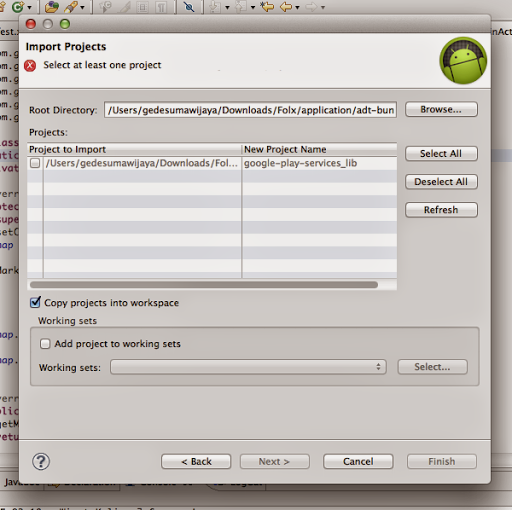
12. Karena bentuknya sudah sebagai library project, saatnya kita menambahkannya ke android project yang tadi sudah kita buat. Klik kanan pada project aplikasi, WisataKuliner > Properties. Maka akan muncul menu seperti di bawah ini. Klik tombol Add, dan pilih google play services.

13. Beralih ke file AndroidManifest.xml, saatnya kita mendaftarkan api key yang sudah kita dapatkan tadi.
14. Buka dan edit file layout activity_main.xml.
15. Buka dan edit file MainActivity.java dengan kode di bawah ini :
package dlmbg.pckg.wisata.kuliner;
import android.app.Activity;
import android.os.Bundle;
import android.view.Menu;
import com.google.android.gms.maps.CameraUpdateFactory;
import com.google.android.gms.maps.GoogleMap;
import com.google.android.gms.maps.MapFragment;
import com.google.android.gms.maps.model.LatLng;
import com.google.android.gms.maps.model.Marker;
import com.google.android.gms.maps.model.MarkerOptions;
public class MainActivity extends Activity {
static final LatLng DENPASAR = new LatLng(-8.658075,115.211563);
private GoogleMap map;
@Override
protected void onCreate(Bundle savedInstanceState) {
super.onCreate(savedInstanceState);
setContentView(R.layout.activity_main);
map = ((MapFragment) getFragmentManager().findFragmentById(R.id.map)).getMap();
Marker denpasar = map.addMarker(new MarkerOptions()
.position(DENPASAR)
.title("Denpasar")
.snippet("Kota Denpasar - Kota Berwawasan Budaya"));
map.moveCamera(CameraUpdateFactory.newLatLngZoom(DENPASAR, 15));
map.animateCamera(CameraUpdateFactory.zoomTo(10), 2000, null);
}
@Override
public boolean onCreateOptionsMenu(Menu menu) {
getMenuInflater().inflate(R.menu.main, menu);
return true;
}
}
16. Nah, ketika akan di-run, aplikasi tidak dapat dijalankan langsung
ke emulator. Saya coba langsung ke hape android dan ternyata bisa.
Mungkin ada beberapa komponen yang dibutuhkan untuk menjalankannya di
emulator. Kira-kira hasil akhirnya seperti ini :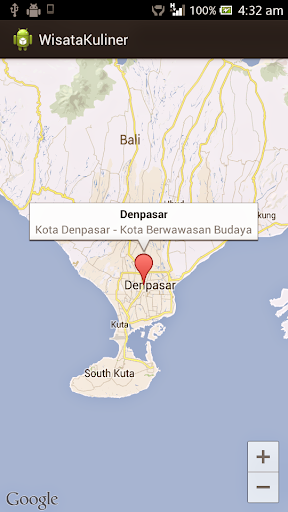
Memang sangat berbeda jauh cara untuk mendapatkan google map key di google map v2 ini. Dulu kita membuthkan google apis untuk menampilkan peta. Sedangkan sekarang kita cukup membuthkan google play services yang ukuran filenya terbilang lebih kecil. Dari segi fitur, memang google map v2 ini menawarkan banyak perubahan dan tambahan fitur yang lebih baik dibandingkan versi sebelumnya. OK deh, sekian dulu postingan saya malam ini. Semoga bermanfaat untuk rekan-rekan.
ref : gedelumbung.com
1 komentar:
Write komentarđồng tâm
Replygame mu
cho thuê nhà trọ
cho thuê phòng trọ
nhac san cuc manh
số điện thoại tư vấn pháp luật miễn phí
văn phòng luật
tổng đài tư vấn pháp luật
dịch vụ thành lập công ty trọn gói
“Đường đại nhân tình tình trầm ổn, túc trí đa mưu. Chỗ nguy hiểm nhất chính là nơi an toàn nhất. Đạo lí này chắc chắn Đường đại nhân hiểu rõ. Thật ra nếu đại nhân tới trốn tận trong Bổ Thiên Các thì mới là an toàn nhất đấy!” Sở Dương điềm đạm cười: “Vậy giờ xin mời đại nhân tới chỗ lí tưởng nhất để ẩn thân đi thôi!”
Đường Tâm Thánh lắc đầu cười khẽ, cảm thán: “Khá lắm khá lắm. Không hổ danh là Sở Diêm Vương.” Hắn dừng một chút, nheo mắt, nói: “Nhưng sao ngươi không lập tức ra tay, mà lại ở đây nói nhảm một hồi với ta chứ?”
“Nên biết nói nhiều tất có sơ hở. Ngươi thân là Sở Diêm Vương đại danh lừng lẫy, ngay cả điều này cũng không biết sao?” Đồng tử Đường Tâm Thánh mạnh mẽ co lại, bắn ra hào quang sắc bén tựa kim châm.
“Bởi vì sự tình có chút ngoài ý muốn!” Sở Dương thong dong nói: “Càng vì ta quả thật không ngờ tới một quan văn như đại nhân lại còn là một cao thủ đỉnh cấp nữa! Ta ra tay không có chút nắm chắc.”
“Mà Đường đại nhân còn chưa ra tay thì chắc hẳn là vì tức giận.” Sở Dương cười hắc hắc: “Mưu kế mà mình tự cho là đắc ý bị người khác nhìn thấu, hơn nữa thân phận vốn che dấu hết sức kín kẽ cũng bị người khác moi ra. Đây là sỉ nhục đối với một kẻ tự cho là đa mưu túc trí như đại nhân a! Cho dù chết thì chắc Đường đại nhân cũng không khó chịu như khi bị sỉ nhục thế này rồi!”
EmoticonEmoticon